Proč využívat chatbota pro automatické ověření stavu objednávky?
Ze zkušeností našich zákazníků je otázka ohledně stavu objednávky jedna z nejčastějších otázek, které zákazníci na chatu pokládají. Chatbot pro automatické ověření stavu objednávky vám nabízí možnost importovat informace o stavu objednávky přímo do vašeho Smartsupp účtu, díky čemuž už nebudete muset na tyto otázky odpovídat vy. Vše proběhne automaticky a v průběhu několika minut bude váš zákazník informován o stavu své objednávky přímo chatbotem.

Jak chatbot pro automatické ověření stavu objednávky funguje?
Chatbot pro automatické ověření stavu objednávky je předem nastavený a předpřipravený chatbot, který je schopen poskytnou vašemu zákazníkovi informaci o stavu jeho objednávky. Chatbot je napojený na systém Shoptetu, ze kterého zjišťuje informace o stavu objednávky a následně je pomocí předem připravených textů pro konkrétní stav objednávky sděluje zákazníkovi.
Shoptet nabízí 4 základní stavy objednávky:
- Nevyřízená
- Vyřizuje se
- Vyřízená
- Stornována
Více informací o konkrétních stavech najdete přímo na webu Shoptet v sekci podpora zde.
Další texty chatbota pro automatické ověření stavu objednávky není možné editovat. Celou interakci chatbota a všechny další texty si můžete projít zde.
Vlastní stav objednávky
Pokud máte v Shoptetu vytovřený vlastní stav objednávky, je potřeba pro něj text vytvořit. Návod, jak text vytovřit, najdete zde.
Jak probíhá interakce návštěvníka s chatbotem?
Ve chvíli, kdy návštěvník klikne na tlačítko Zjistit stav objednávky, chatbot bude reagovat následovně:
1. V případě, že je návštěvník přihlášený do svého účtu na vašem eshopu, chatbot automaticky zobrazí jeho poslední objednávky. Kliknutím na danou objednávku se zobrazí informace o stavu, doručení a platbě objednávky. Zákazník vždy uvidí svých posledních 6 objednávek.

Jestliže zákazník i přesto nenajde objednávku, kterou hledá, může kliknout na tlačítko Hledanou objednávku nevidím, které ho spojí přímo s operátorem a bude vám moci zaslat zprávu na chatu.
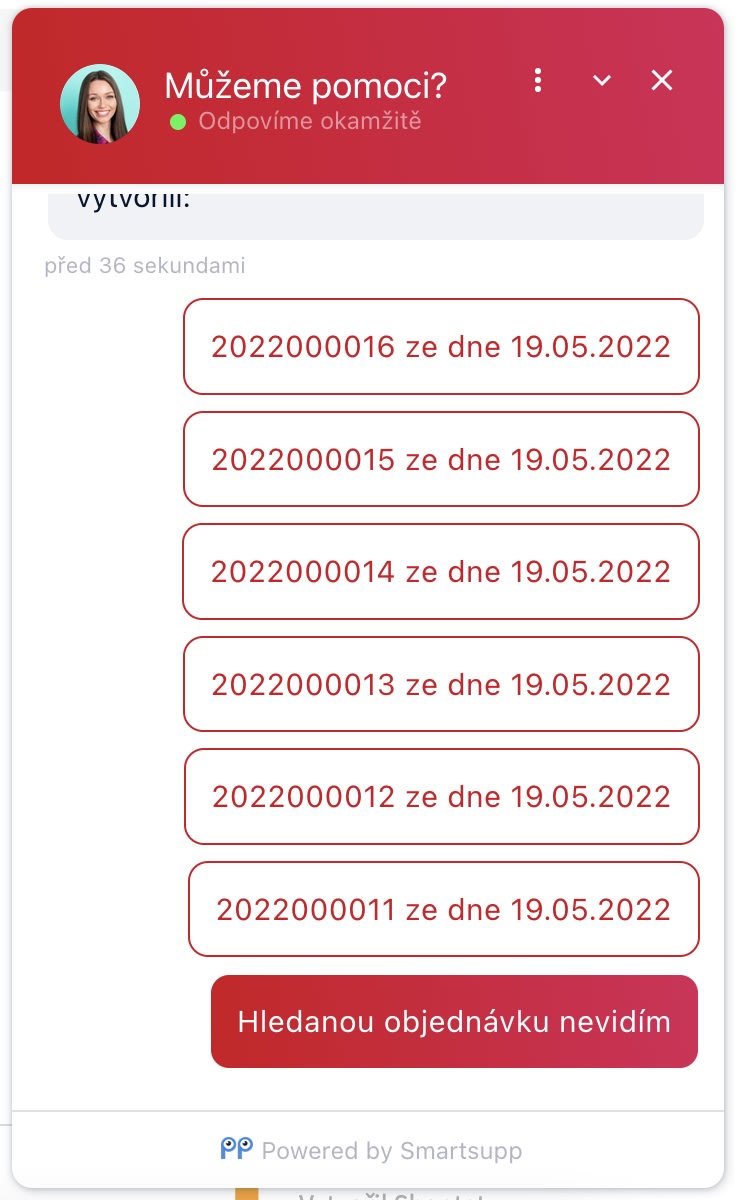
2. V případě, že se jedná o nepřihlášeného zákazníka, chatbot jej poprosí o vyplnění čísla objednávky nebo emailové adresy, na kterou objednávku vytvořil. Na základě těchto informací chatbot dohledá objednávku ve vašem systému a zobrazí zákazníkovi odpověď. Pokud zákazník zadá svůj e-mail, který je v systému vedený u více objednávek, opět se mu zobrazí jeho posledních 6 objednávek.

Jestliže zákazník zadá dvakrát po sobě nesprávný email nebo číslo objednávky, chatbot mu nabídne možnost kontaktovat podporu, případně může zkusit zadat email či číslo objednávky ještě jednou.

Další texty chatbota pro automatické ověření stavu objednávky není možné editovat. Celou interakci chatbota a všechny další texty si můžete projít zde.
Jak chatbota aktivovat?
Chatbota pro automatické ověření stavu objednávky je možné využívat v rámci doplňku Smartsupp+ pro Shoptet.
Ve vašem Smartsupp účtu si jej pak nastavíte v záložce Chatbot. Zde buďto vytvoříte nového chatbota, nebo vyberete již aktivního chatbota a zvolíte větev, kde budete chtít dotaz na stav objednávky umístit. Pokud jste s chatbotem ještě nepracovali, můžete si nejdříve projít tento návod, kde se dozvíte, jak s chatbotem pracovat.
Následně stačí pouze kliknout na tlačítko Přidat odpověď (1) a zvolit možnost Zjistit stav objednávky (2) (můžete využít předpřipravený text pro toto tlačítko nebo přidat vlastní).

Jak upravit nebo vytvořit texty pro stavy objednávek?
Do chatbota se automaticky importují všechny stavy objednávek, které v shoptetu máte definované. Pro 4 systémové stavy, které Shoptet nabízí, jsme texty už předdefinovali, nicméně je můžete upravit nebo úplně přepsat.
Můžete to udělat v záložce Chatboti >> Vámi zvolený chatbot s aktivní funkcí ověření stavu objednávky >> větev Zjistit stav objednávky (1) >> Nastavení textů (2).
 Nejprve se Vám zobrazí 4 základní stavy objednávek a jejich texty, následně, na konci seznamu najdete své vlastní stavy objednávky.
Nejprve se Vám zobrazí 4 základní stavy objednávek a jejich texty, následně, na konci seznamu najdete své vlastní stavy objednávky.
 Pokud budete texty upravovat, nezapomeňte v nich umístit také proměnné (např. číslo objednávky, číslo zásilky atd.), díky kterým se informace ze systému importují do zprávy chatbota. Proto jsme pro vás vytvořili tabůlku, kde najdete všechny proměnné, které je možné v rámci chatbota použít:
Pokud budete texty upravovat, nezapomeňte v nich umístit také proměnné (např. číslo objednávky, číslo zásilky atd.), díky kterým se informace ze systému importují do zprávy chatbota. Proto jsme pro vás vytvořili tabůlku, kde najdete všechny proměnné, které je možné v rámci chatbota použít:
| Číslo objednávky | #order_number# |
| Číslo zásilky | #payment_name# |
| Metoda dopravy | #shipping_name# |
| Odkaz na sledování zásilky | #shipping_tacking_link# |
Text s proměnnými bude pak vypadat např. takto:
Pečlivě zabalená a přichystaná, vaše objednávka č. #order_number# je již přímo na cestě k vám 🚚 💨
Způsob dopravy: #shipping_name#Platba: #payment_name#
Nyní už se můžete jen těšit, až balíček dorazí.Přerušení integrace
Pokud dojde k problému s propojením mezi Smartsuppem a Shoptetem, chatbot bude reagovat následovně:
1. V nastavení konkrétního chabota se zobrazí následující zpráva
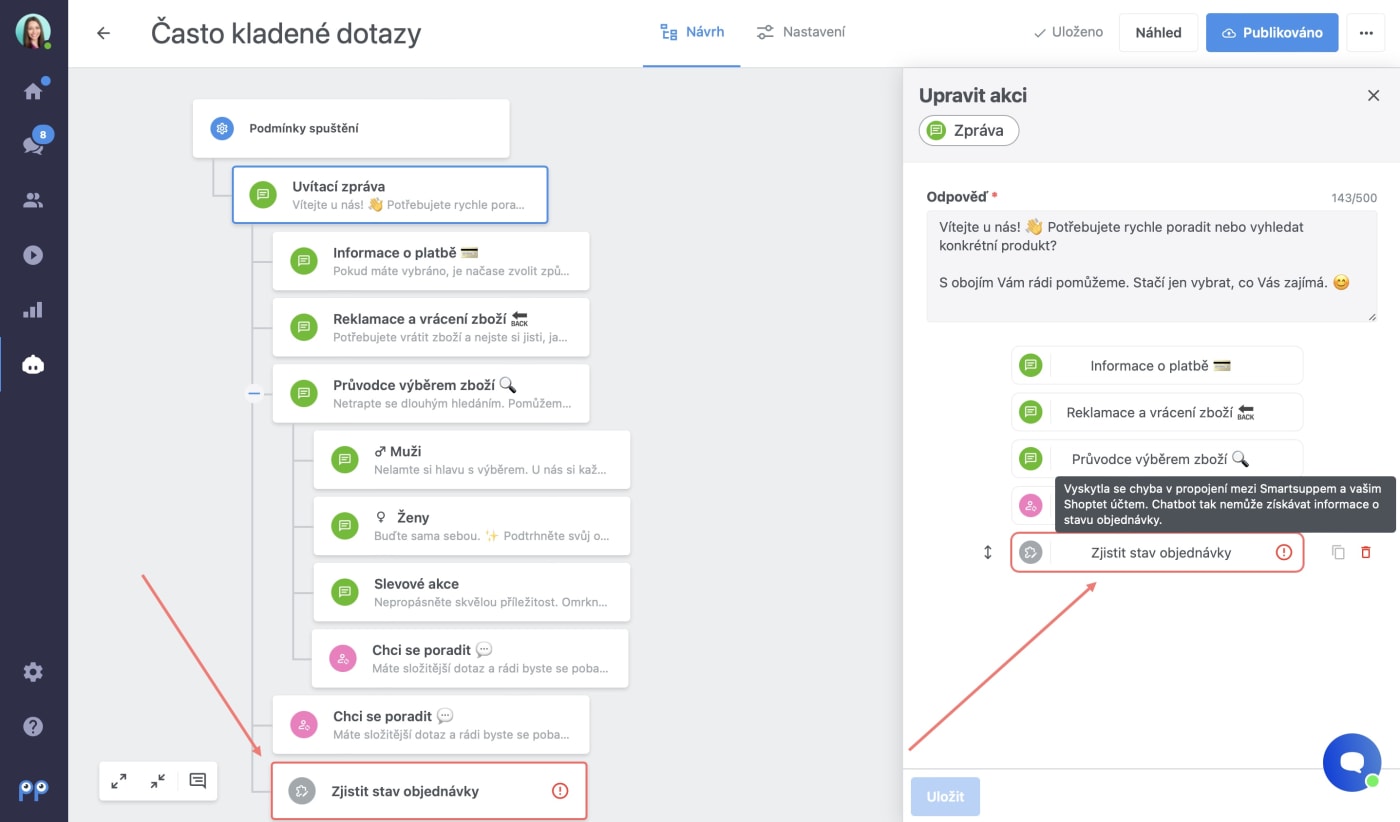
2. Návštěvník, který již zahájil interakci s chatbotem, např. po zaslání čísla objednávky či emailu, obdrží odpověď, že došlo k systémové chybě zobrazí se textové pole a bude mít možnost spojit se přímo s operátorem. Jaký text se návštěvníkovi zobrazí můžete ověřit zde.
Avšak pokud návštěvník aktualizuje stránku (např. přejde na jinou stránku), z webu zmizí celý chat box a spojení se přeruší.
Tipy, jak si chatbota pro automatické ověření stavu objednávky správně nastavit
Abyste z této funkce vytěžili maximum, je důležité ji správně nastavit a používat. Proto jsme si pro Vás připravili několik tipů a rad, jak chatbota nastavit v kombinaci s našimi dalšími funckemi. 😉